Импорт и Экспорт электронной почты в cPanel
Руководство по импорту и экспорту почты в панели управления.
Миграцию электронной почты можно выполнить с помощью интерфейса cPanel. Для этого выполните следующие шаги.
Примечание
cPanel используется в качестве панели управления на всех заказах виртуального хостинга.
Резервное копирование почтовых каталогов
Первым шагом при миграции электронной почты является создание резервной копии почтовых каталогов, находящихся на старом сервере.
Перейдите в панель управления cPanel → Менеджер файлов под своей учетной записью на старом сервере.
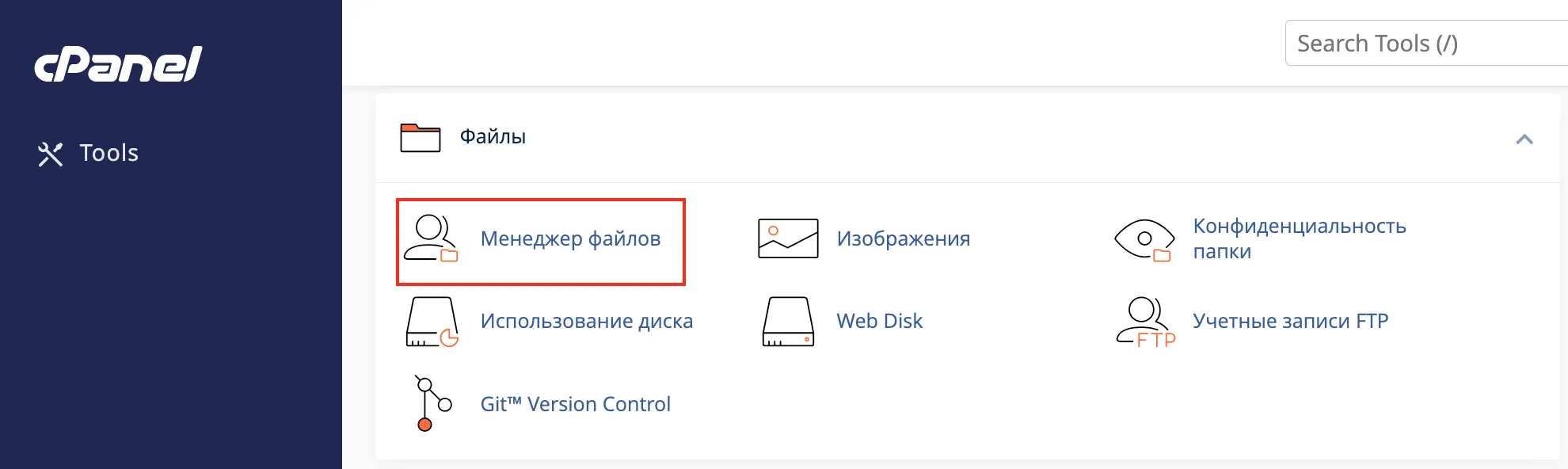
Поднимитесь на один уровень выше директории public_html.
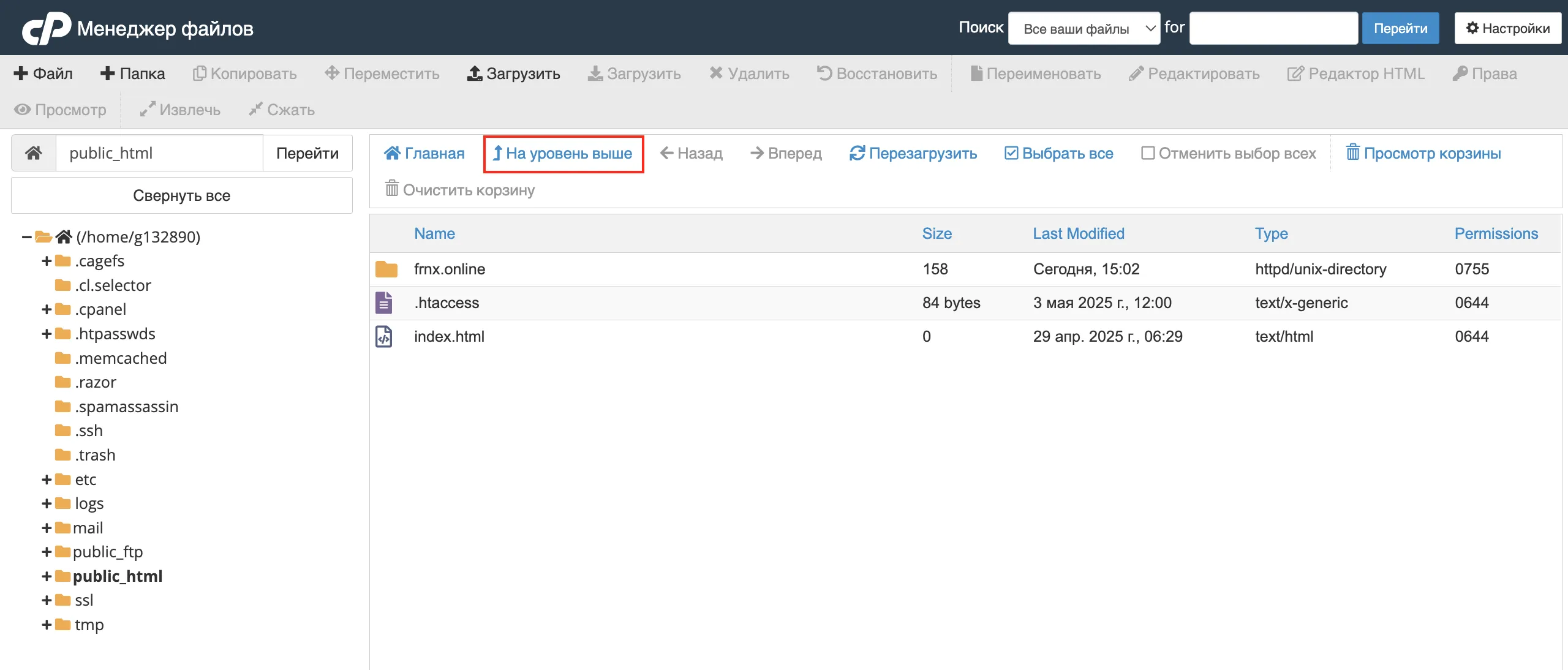
Здесь находится каталог Mail. Перейдите в него.
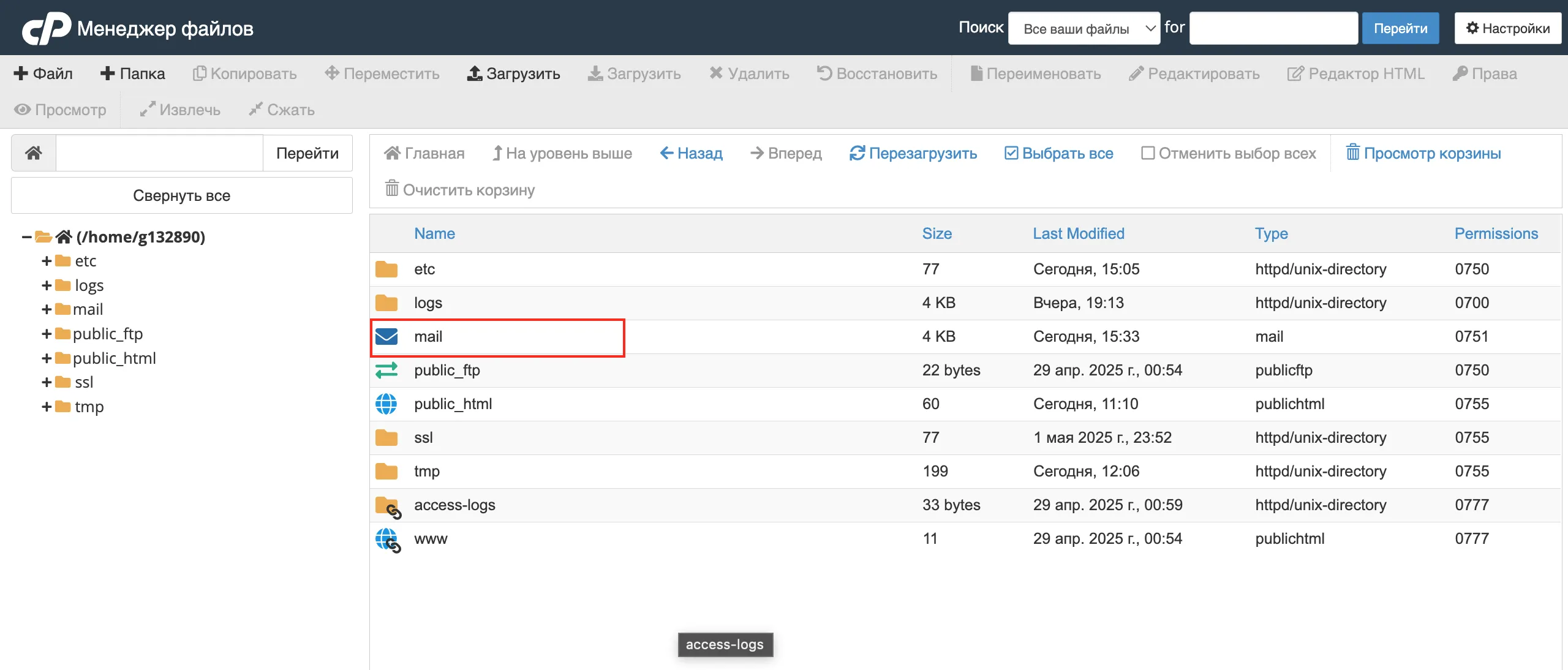
Щёлкните правой кнопкой мыши по нужному каталогу и выберите Compress для его сжатия.
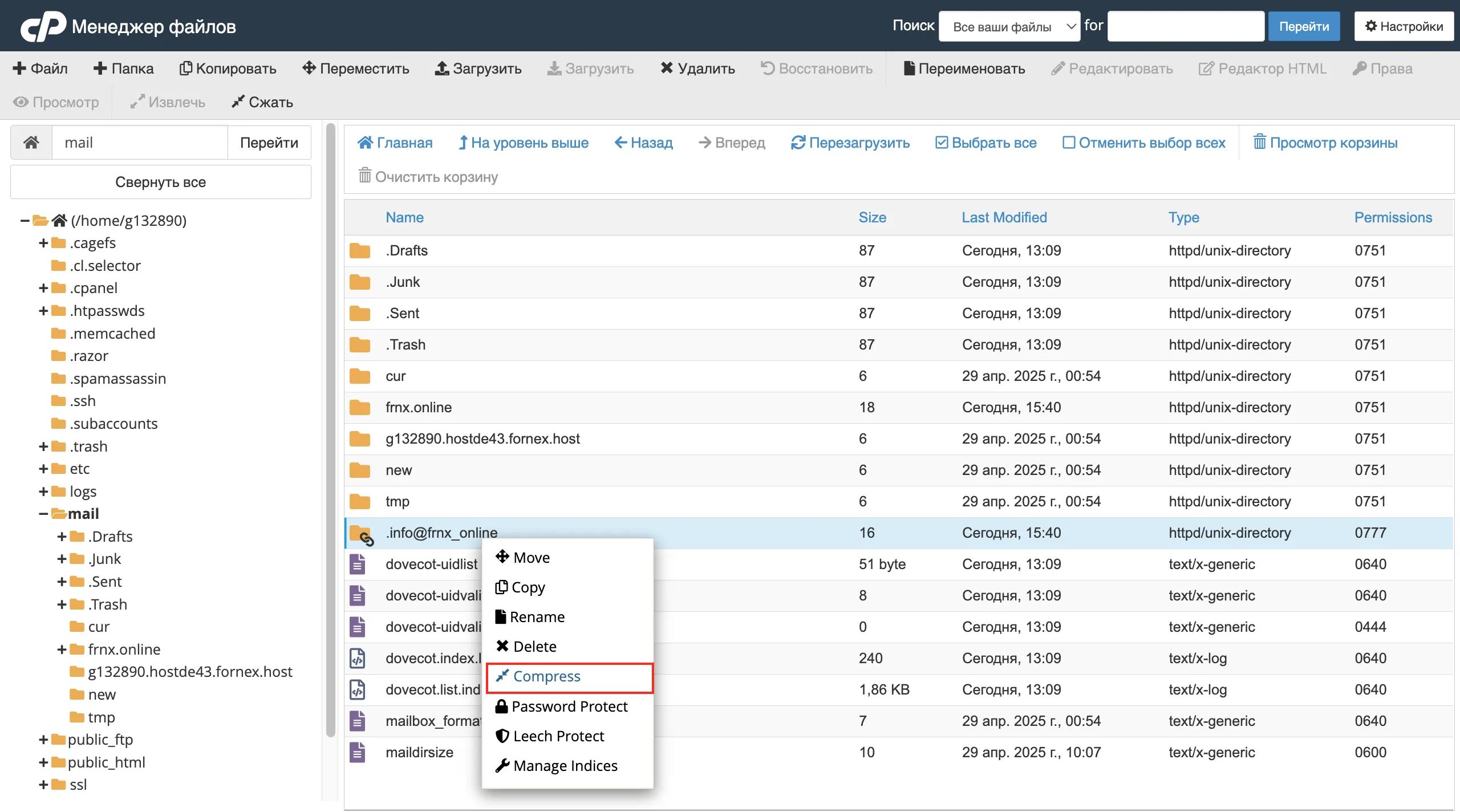
Укажите формат архива.
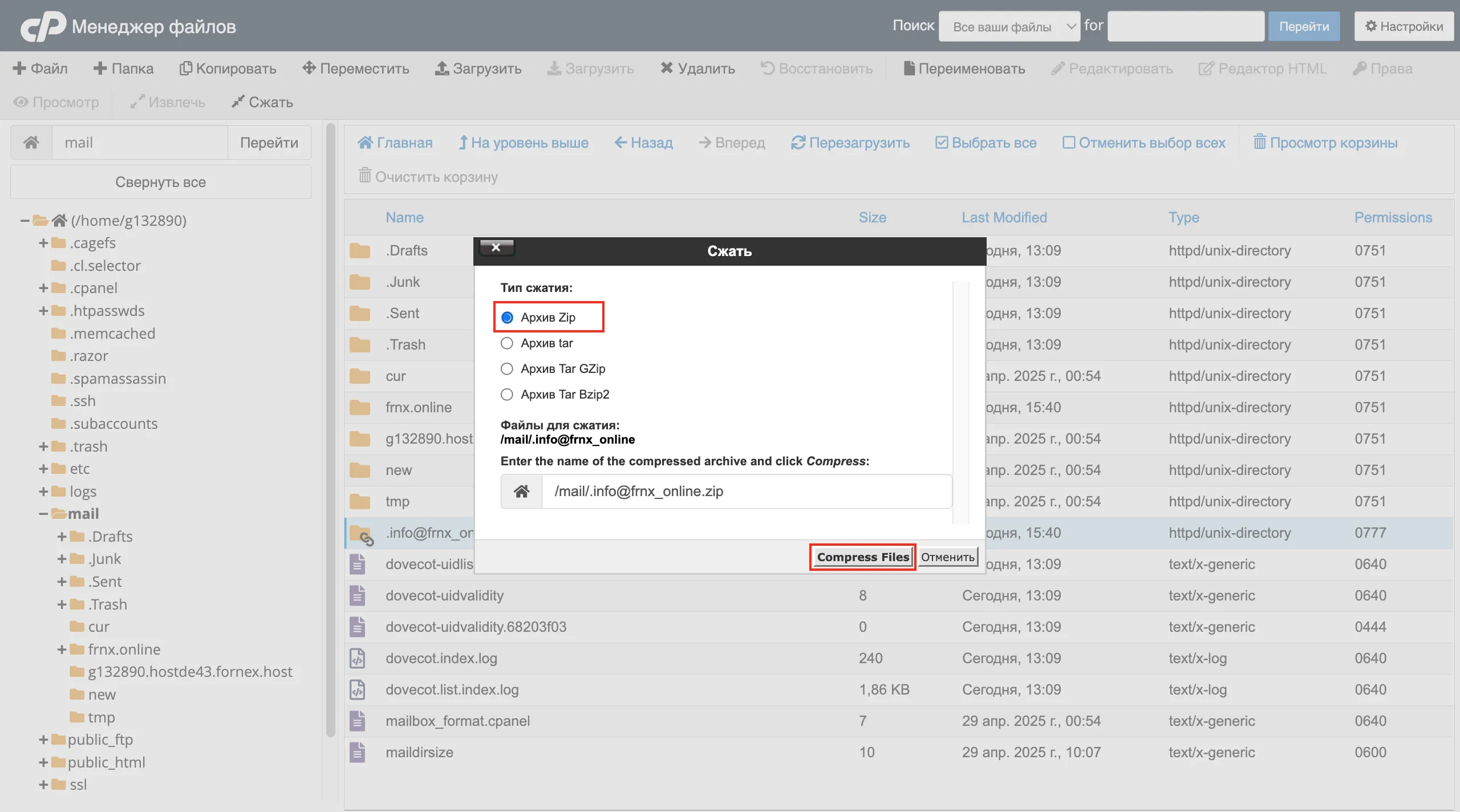
Далее загрузите созданный архив на локальный компьютер с помощью кнопки Загрузить в верхнем меню.
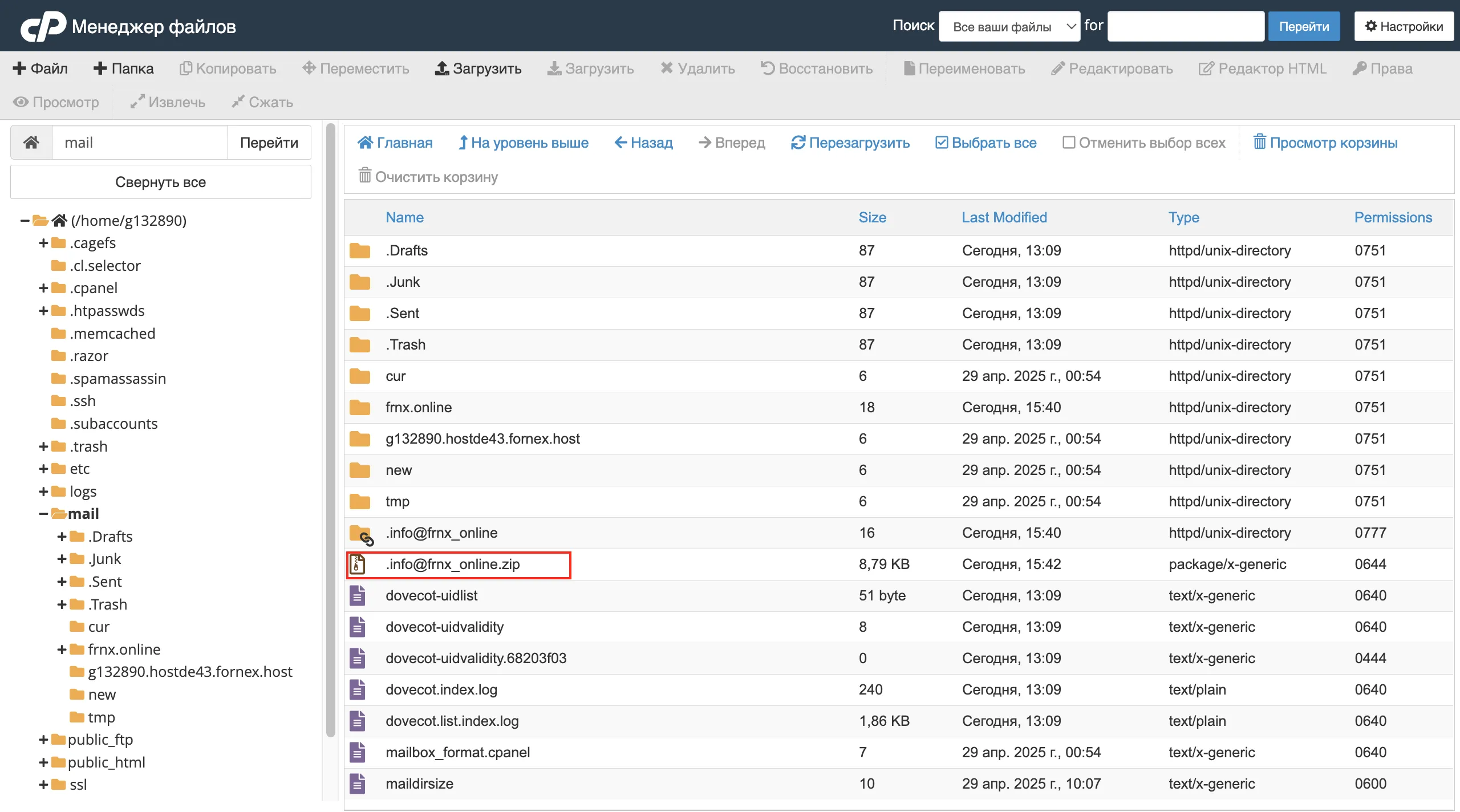
Восстановление резервных копий электронной почты
Важно
Перед распаковкой новых писем настоятельно рекомендуем сделать резервную копию сообщений, которые уже находятся на вашем сервере.
- Войдите в панель управления cPanel на новом сервере.
- Создайте учётные записи электронной почты, совпадающие с теми, что были на старом сервере.
- Откройте Менеджер файлов в разделе Файлы.
- Перейдите в домашнюю директорию и откройте каталог Mail.
- Загрузите в него архив с резервной копией почты.
- Распакуйте архив и удалите zip-файл.
- Откройте Webmail и убедитесь, что письма перенесены.
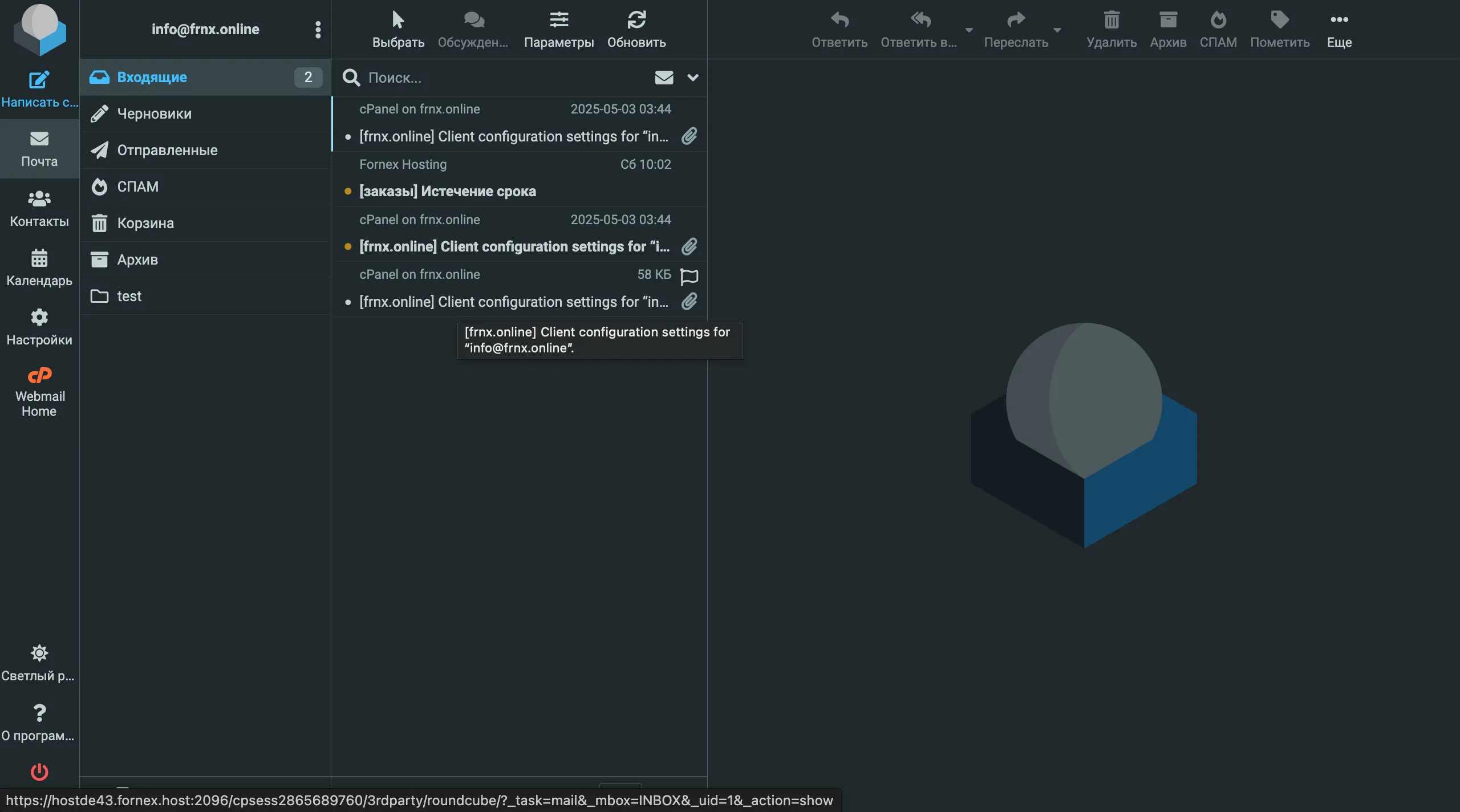
Помощь
Если у вас возникли вопросы или требуется помощь, пожалуйста, свяжитесь с нами через систему тикетов — мы обязательно вам поможем!